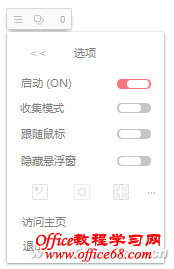|
我因为工作需要,经常要从网上下载图片。我尝试过通过软件进行批量下载操作,但是这样下载的很多图片有不少并不是我真正需要的,后期还要花时间进行清理删除,非常麻烦。但是如果一张张的下载,频繁的点击“另存为”命令又很繁琐。那么有没有什么简单易行的方法呢? 【解题思路】 从上面的介绍可以看出,批量下载图片很容易下载到很多的垃圾图片。实际上通过右击复制粘贴,可以精准地选择要下载的图片,但是这样也会像上述的“另存为”方法一样过于繁琐,因为系统的剪贴板的特性,每次只能复制一个图片。不过比较幸运的是,现在网上有很多剪贴板增强软件,这样便可以一次性复制粘贴多张图片,进行批量操作,既快速又精准。 【解题方法】 有一款名为“Loxclip液切”的图片复制粘贴增强工具(下载地址:http://tinyurl.com/ozyyl27),运行后点击工具栏中的“选项”按钮,在弹出的对话框中打开“收集模式”选项。接下来的事情就变得简单了,在发现自己喜欢的图片以后,点击右键菜单的复制图像命令就可以了。通过这种方式就可以无限制在浏览器上右键复制图片,而且随着工具栏最右边的数字变化,可以实时显示出收集了多少张图片。当图片收集操作完成以后,打开磁盘里面保存的文件夹,然后点击右键菜单中的粘贴命令,即可一次性将复制的图片保存到文件夹里面。
01
02 当然在复制图片的过程中,有可能发现刚刚复制的图片并不需要。那么点击工具栏中的“收集器”按钮,在弹出的对话框中就可以看到所有收集的图片。找到不需要的图片后,点击其下方的删除按钮即可删除。除此以外还有一些特殊情况,比如在复制图片的时候又复制了一段文字,然后在粘贴的时候发现刚刚复制的图片没有了。这个时候只需要在收集器窗口点击“REF”按钮,就可以重新把采集器中的图片载入到剪贴板里面,再进行粘贴就可以完成操作了。 这款工具不单能快速收集图片,而且具有很好的管理功能,是网上“捞图”的必备利器。 |